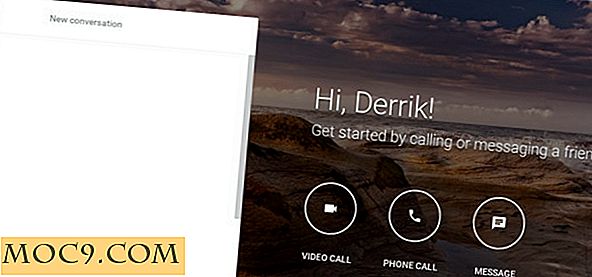Enkel kontekstmeny bringer ekstra funksjonalitet til Windows Utforsker
For de som ikke vet hva kontekstmenyen er, er det listen over alternativer du får når du høyreklikker et program, en fil eller en mappe. Dette er angitt av Windows, og inneholder vanligvis en standard liste over alternativer som kan variere noe etter filtype. Med andre ord, programvare er forskjellig fra mapper, og alt er bort fra det du finner for bilder, videoer, musikk og mer.
Et program som heter Easy Context Menu, tar sikte på å forenkle alt. Det lille verktøyet ønsker å løse mange problemer og fylle noen hull i dagens datamiljø. La oss komme i gang og se hvordan det går med disse høye målene.
Last ned og installer
Last ned appen fra Sordum nettsiden og installer filen - i disse dager kan dette være et minifelt av stasjonære add-ons som verktøylinjer og søkeassistenter. En rask inspeksjon viser imidlertid at ingen av disse fallgruvene ligger i veien din. I tillegg er filen en håndterlig størrelse, selv om du trenger å pakke ut den, når den er lastet ned.
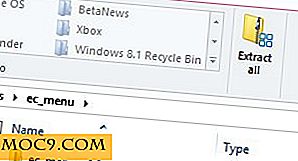
Jeg merker at du må omgå Windows-beskyttelsen for å få dette oppe, og jeg hadde også noe problem først med Clover, som jeg bruker til å administrere Explorer (det legger til faner). Jeg deaktiverte først Clover, men oppdaget senere at dette egentlig ikke var nødvendig. Alt blir bra når du er ferdig.
Setup
Når du starter appen vil du bli møtt av en rekke alternativer - det er nesten en overbelastning, men ikke panikk. Du får til dette. Pust dypt inn.

Det finnes mange alternativer her, og de fleste er deaktivert som standard. Vi kan ikke gi deg råd om hva du skal aktivere, men la oss tilby et par tips om ting du ser her.
Denne skjermen er delt inn i seksjoner, kategorisert av alle de forskjellige tingene som kan høyreklikkes. Dette inkluderer: enheter, skrivebord, Min datamaskin, mapper og mer. Som standard er bare ledetekst aktivert og bare i noen av kategoriene. Du må velge og velge hva du vil ha med. "Vis og skjul skjulte filer og mapper", for eksempel, er nyttig for mange erfarne brukere. "Diskopprydding" i en kontekstmeny for stasjoner er like nyttig for å ha enkel tilgang til.

Når du har gjort dine valg, hodet oppe til venstre i vinduet og klikk på musikonet med det grønne pluss på det for å lagre alle endringene dine.
Menyen
Det er ikke mye å peke ut her. Mens toppen av skjermen inneholder en meny med de vanlige mistenkte - Fil, Rediger, Valg, Verktøy og Hjelp - du finner ikke mye der inne. Alternativer gir noen språkvalg og Verktøy gjør det mulig å fjerne merket for alle bokser hvis du bestemmer deg for å starte over.
Konklusjon
Selv om dette ikke er sannsynlig for den gjennomsnittlige brukeren, men for techie-folkene, hvorav mange vil lese dette, vil Easy Context Menu legge til mange tweaks som kan komme til nytte i daglig bruk. For mange av dere vil dette være en praktisk liten funksjon for å få ting satt akkurat på systemet ditt.